Muitos usuários relataram que não conseguem baixar os modelos do MS Word. Esse problema é visto principalmente no MS Word 2016. No entanto, também pode ser visto nas outras versões. É importante observar que os modelos podem ser baixados do Excel ou PowerPoint. O problema é apenas com o Word.
Quando você vai para Arquivo -> Novo -> Clique em um modelo—> Clique em “Crio. ” Uma caixa de diálogo é exibida com a mensagem.
Algo deu errado durante o download do seu modelo.
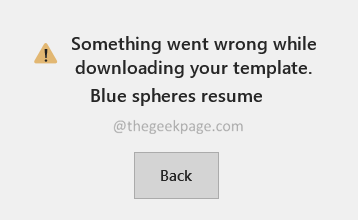
As possíveis causas desse erro são:
- O Visio Viewer interfere na operação do MS Word.
- O Windows não é atualizado.
- Algumas falhas no MS Office
Se você estiver enfrentando esse problema, leia junto. Compilamos uma lista de correções de trabalho para ajudá-lo a superar esse problema.
Índice
Correções para superar o erro durante o download do seu modelo
Verifique novamente o seguinte antes de tentar as correções específicas listadas abaixo-
- Certifique-se de ter uma conexão de Internet estável e estável.
- Você deve estar conectado ao MS Office.
- Você tem direitos de administrador para baixar os modelos.
Fix 1: Instale o Windows Update KB4464596
1. Clique no link Página de download KB4464596
2. Role para baixo e clique no link apropriado para baixar a atualização.
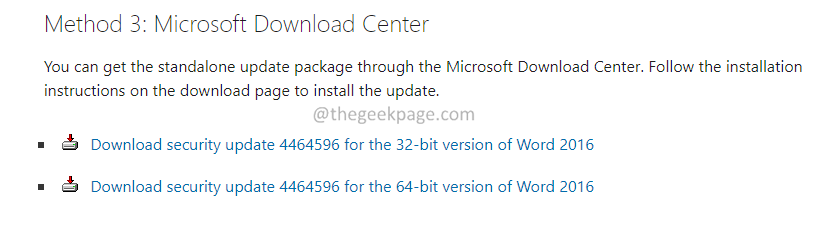
3. Clique no botão Download.
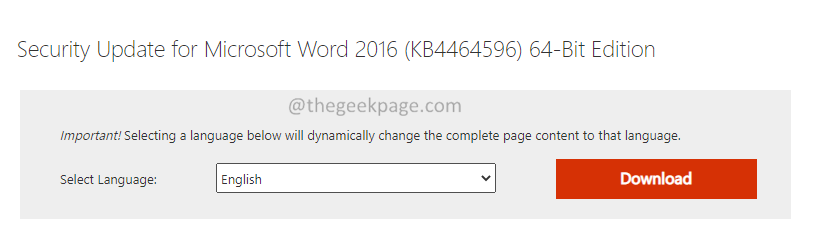
4. Assim que o download estiver concluído, instale a atualização em seu sistema. Siga as instruções na tela para concluir o processo de instalação.
Verifique se isso ajuda. Caso contrário, tente a próxima correção.
Fix 2: Baixe o modelo manualmente
1. Abra o link Baixe os modelos da Microsoft
2. No Barra de pesquisa, introduzir o nome do modelo.
3. Escolha um categoria e pressione Entrar.

4. Clique no modelo necessário.
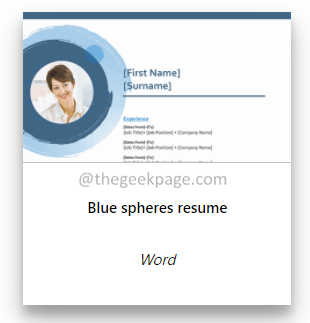
5. Na página exibida, clique no Download botão.
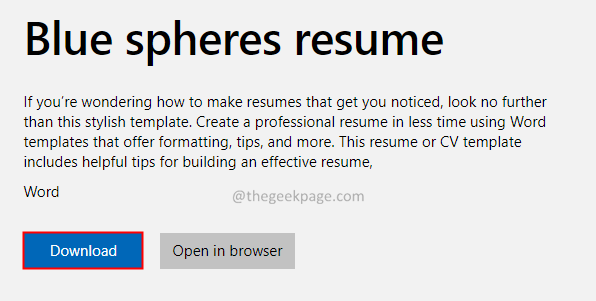
6. Quando o download for concluído, você pode clicar duas vezes no arquivo. O arquivo teria o modelo necessário.
Fix 3: Desinstale o Visio Viewer
1. Abra o Corre Diálogo com as teclas Windows + R.
2. Modelo appwiz.cpl e pressione Entrar.

3. Localize o Visualizador Microsoft Visio aplicativo. Clique nos três pontos próximos a ele.
4. Escolher Desinstalar.
5. Uma vez. o programa está desinstalado, tente abrir o MS Word e verifique se você pode baixar o modelo.
Verifique se você pode baixar o modelo agora. Se não, tente a próxima correção.
Fix 4: reparar o MS Office
1. Abra o Corre Diálogo com as teclas Windows + R.
2. Modelo appwiz.cpl e pressione Entrar.

3. Localize o MS Office aplicativo. Clique nos três pontos próximos a ele.
4. Escolher Avançado.
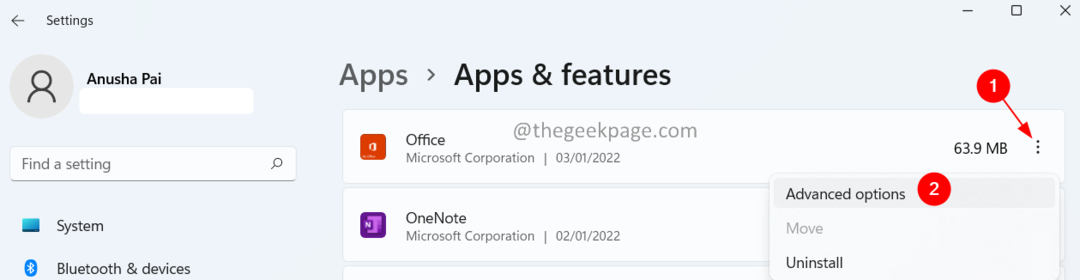
5. Na janela que aparece, role para baixo e localize o Redefinir seção.
6. Na seção de redefinição, clique no Reparar botão.
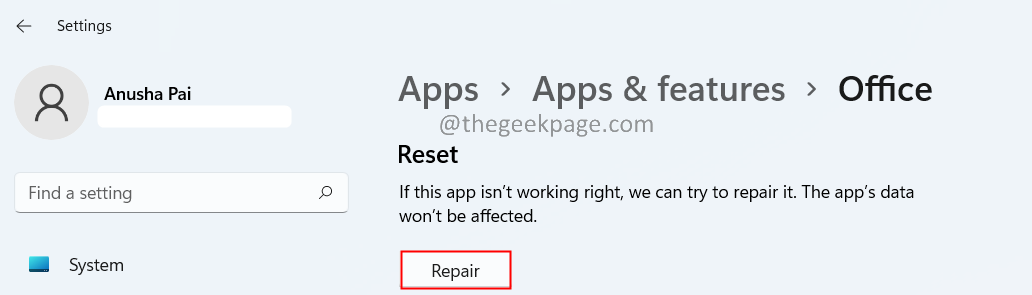
5. Se você vir um UAC buscando permissões, clique em sim.
6. Clique em Reparo Rápido e então pressione o Reparar botão.
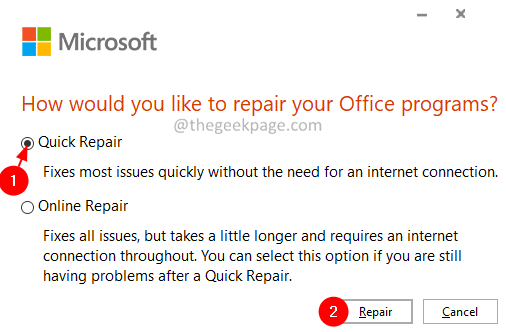
7. Siga as instruções na tela para concluir o reparo.
8. Verifique se você pode baixar os modelos.
9. Se não, selecione Conserto Online e pressione o Reparar botão.
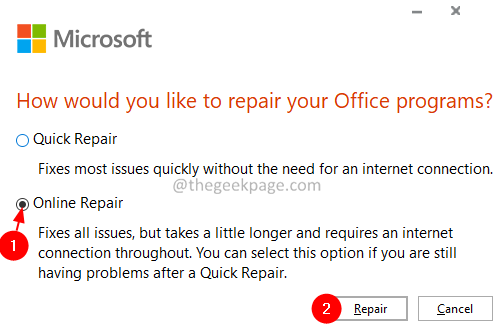
Siga as instruções na tela para concluir o processo de reparo.
Isso é tudo.
Esperamos que este artigo tenha sido informativo. Obrigado por ler.
Comente e nos informe a correção que o ajudou a superar o erro ao baixar os modelos.


